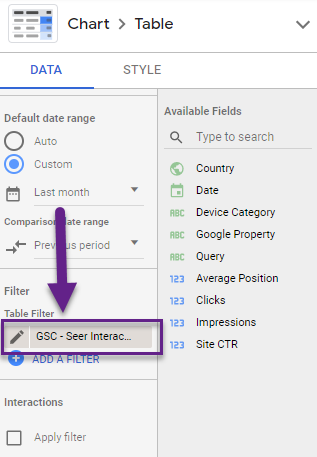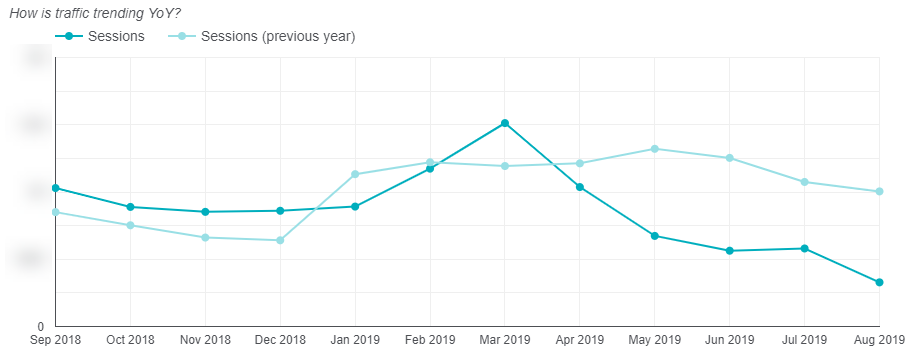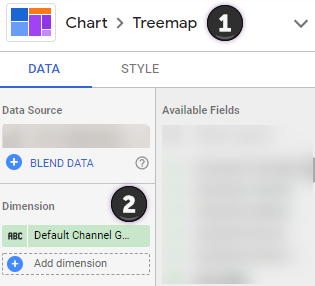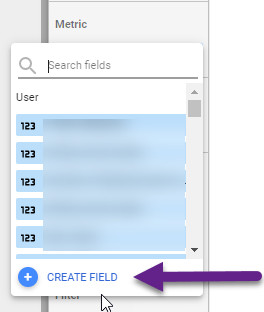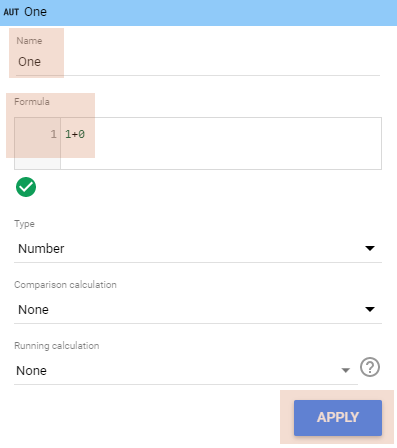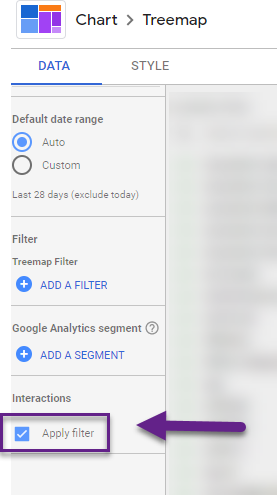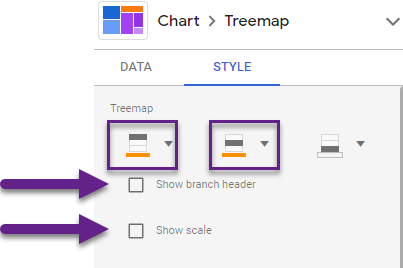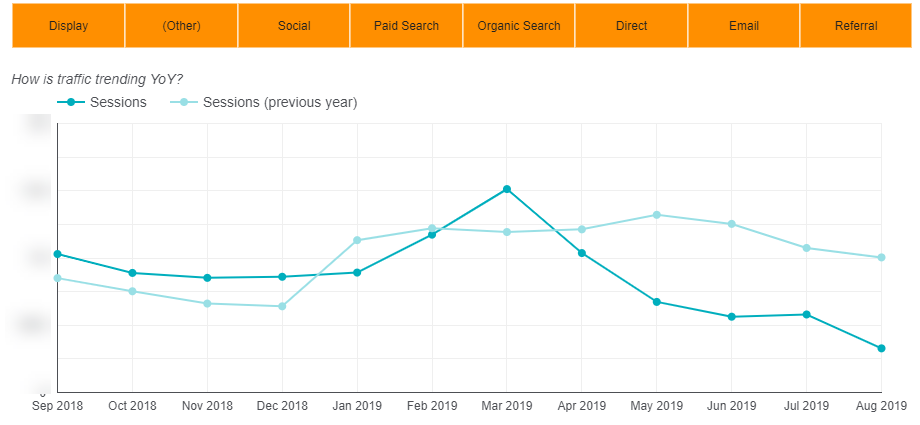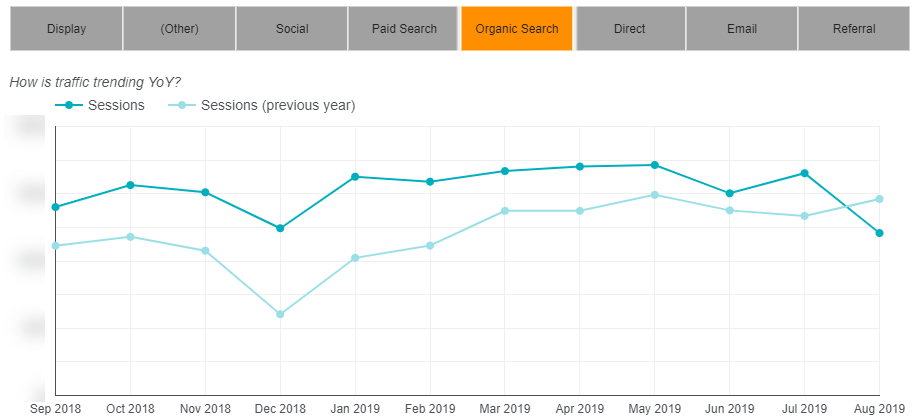Google Data Studio是一个非常强大的报告工具,用于提示有机交通绩效和对目标的绩效报告。它可以提供额外的分析和见解,但可能需要时间来识别这些类型的结果。
虽然有一些Google Data Studio(GDS)的功能这很容易将您的SEO仪表板合并到您的SEO仪表板中,有一些GDS技巧可以用于节省SEO报告和分析的时间。
使用现有的Google Data Studio模板节省时间
您登录您的Google帐户的那一刻并导航到Google Data Studio,您将注意到一个标题为“以模板开头”的部分。
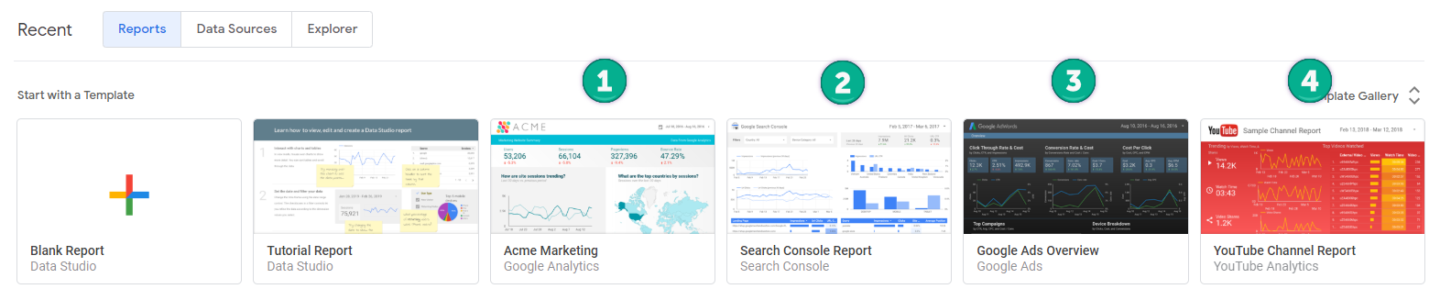
这些模板是一个很棒的开始,可以从头开始构建报告。所有SEO都应利用四个主要模板,因为它们对应于我们所有可能定期工作的四个主要平台:
- 谷歌分析
- 谷歌搜索控制台
- 谷歌广告
- YouTube Analytics.
例如,ACME营销模板(上图中的#1)具有可视化和图表,这些图表应答与日常SEO工作相关的重要业务问题,例如:
在过去30天内,现场会话如何趋势?
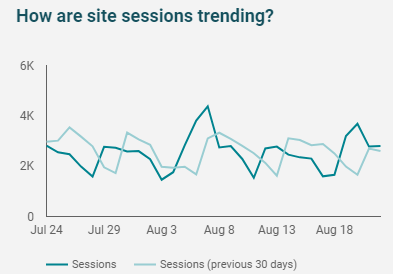
[适用于国际集中的企业]会议的顶级国家是什么?
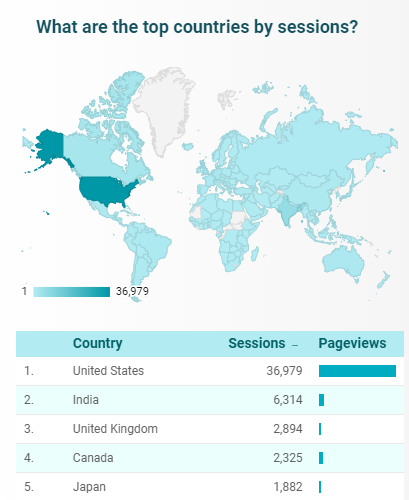
哪些渠道正在推动订婚?

潜在客户驾驶订婚的人口分解是什么?
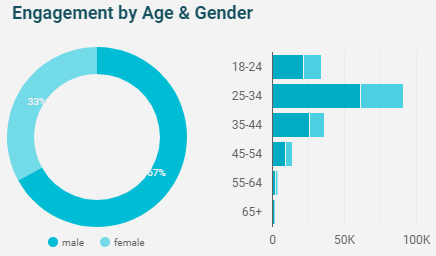
使用这些模板作为业务或客户端的起点,然后开始添加自己的自定义。看到更多的提示我们的博客帖子在这里。
使用Google Data Studio筛选器和正则表达式(正则表达式)来分类您的Google搜索控制台查询
在分析网站的关键字投资组合时,了解崩溃有助于品牌与非品牌关键字性能。输入,过滤器和正则表达式(正则表达式)。
让我们从最终版本看起来像的一个例子开始:
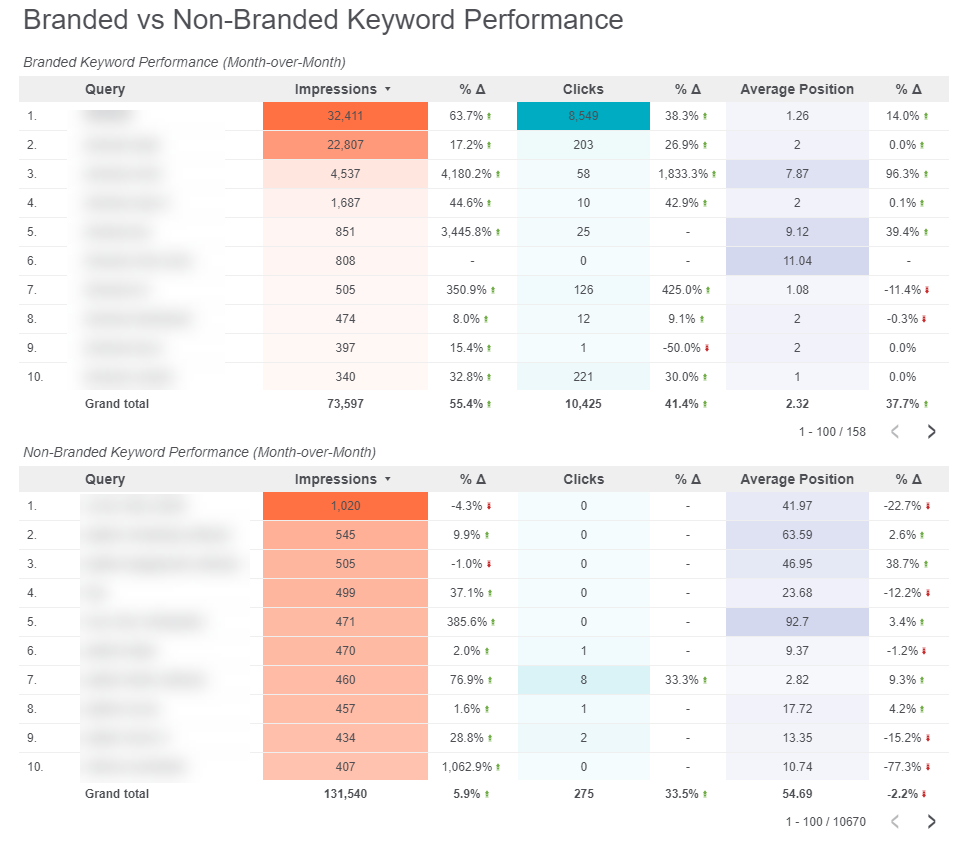
那么我们如何到达那里?
- 首先是首先,确保将Google搜索控制台帐户连接到GDS报告
- 在新的幻灯片或页面上,创建两个具有暖手的表格
表#1将适用于品牌查询,表#2将是非品牌查询。
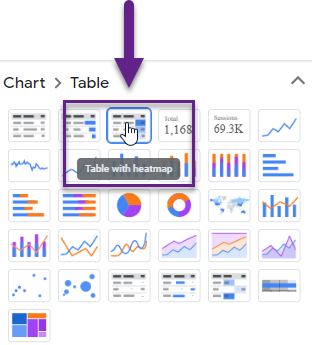
点击其中一个表(如果是表#1或表#2)>导航到数据右侧的标签(1)>向下滚动到底部表滤波器(2)>选择添加过滤器(3)>选择创建过滤器
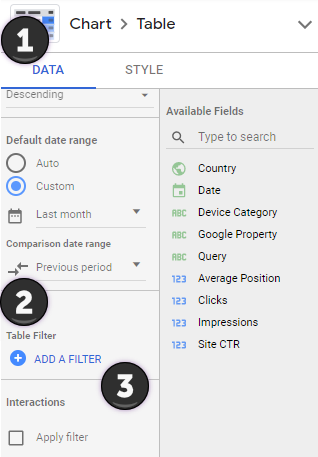
- 在下一个屏幕上,为筛选器创建一个名称(示例:GSC - Seer互动 - 品牌查询)
- 选择包括在“选择字段”选项中,选择询问(自从我们分类我们的关键字)
- 选择后询问,将出现新的下拉选项(选择一个条件);选择Regexp包含然后开始进入品牌名称的每一个变体(真正的品牌名称,拼写错误,产品名称,重要的高管等)
- 重要提示:每个姓名应由派克或“|”分开
- 示例:Seer Interactive | SEER | SER互动| WIL Reynolds

单击“保存”,然后确保您刚刚创建的过滤器现在是一个活动的表筛选器
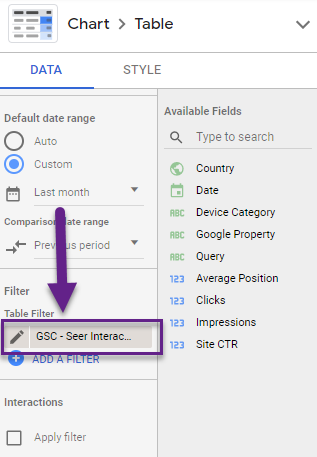
现在要获取一个非品牌过滤器,只需遵循相同的步骤,除了,而不是选择包括,我们要选择排除,但使用我们品牌过滤器的相同查询。

完成后,您应该有两个过滤器,这些过滤器看起来像这样:


- 创建这些过滤器后,将一个过滤器放在表上以表示表格查询和表上的其他过滤器以表示非品牌查询
- 现在,您可以引入您要分析的指标(印象,点击,平均地位等)
使用TREEMAP功能作为交互式水平过滤器
注意:有关此提示的更详细说明,请阅读Mehdi Oudjida在水平过滤器上的作品;Mehdi是第一个在GDS中以这种方式利用Treemap的人,并在他的网站上有一些伟大的教程!
要尝试此提示,请确保将Google Analytics连接到Google Data Studio报告。
假设您有一个划线图,它显示了过去12个月的年度流量(如下图所示),但您希望通过筛选您的图表默认通道分组(即有机,推荐,电子邮件,付费搜索等)。
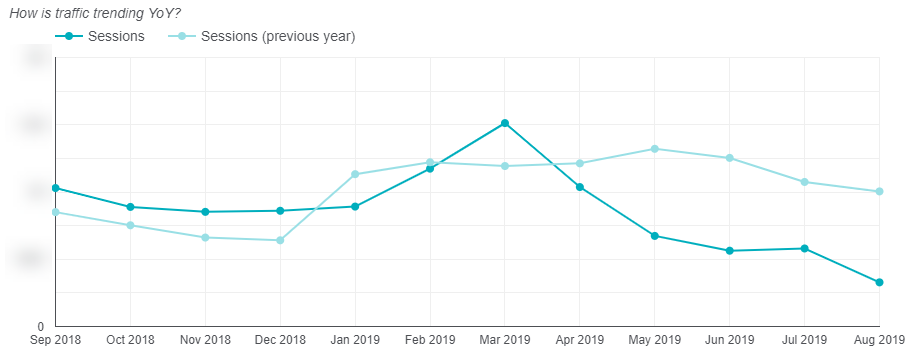
让我们开始选择树图并确保我们的维度设置为默认通道分组。
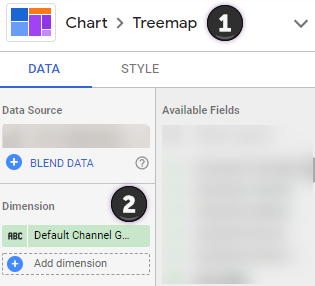
在“数据”选项卡中:
- 选择您的尺寸(为我们的示例默认通道分组)
- 创建一个图表计算的度量标准
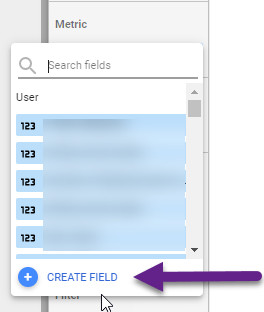
标题为“一个”并使用公式:1 + 0然后单击“应用”。
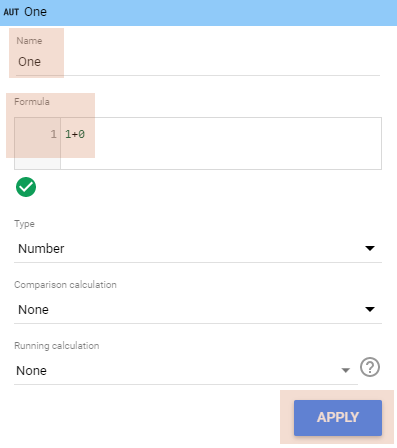
重要的:在“数据”选项卡的底部检查“应用筛选器”选项。
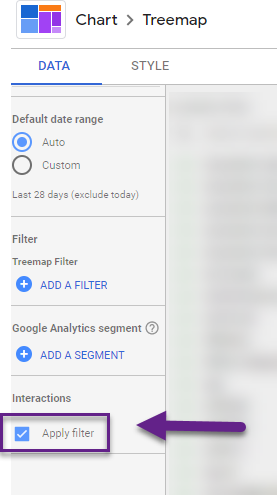
在选择Treemap和“STYLE”选项卡时:
- 更新您的Treemap的背景颜色以与您的品牌颜色对齐
- 关闭分支标题和比例栏
- “请勿显示”图表标题
- 更新文本大小和颜色,如果您愿意
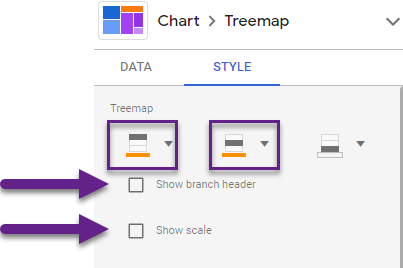
最终版本应该如下所示:
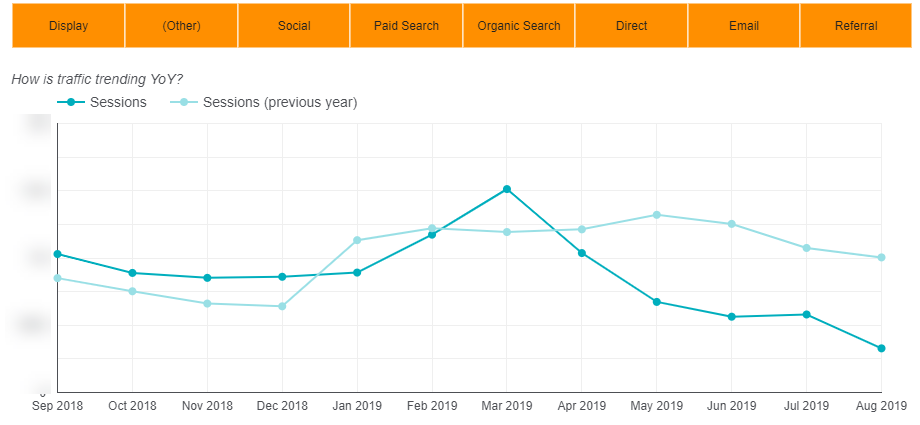
现在你可以导航到查看模式,只需选择您希望在线图中筛选的默认通道分组(如下图为有机通道的过滤器),视觉将更新!这也将更新GDS幻灯片上的任何其他视觉效果,图表或记分卡。
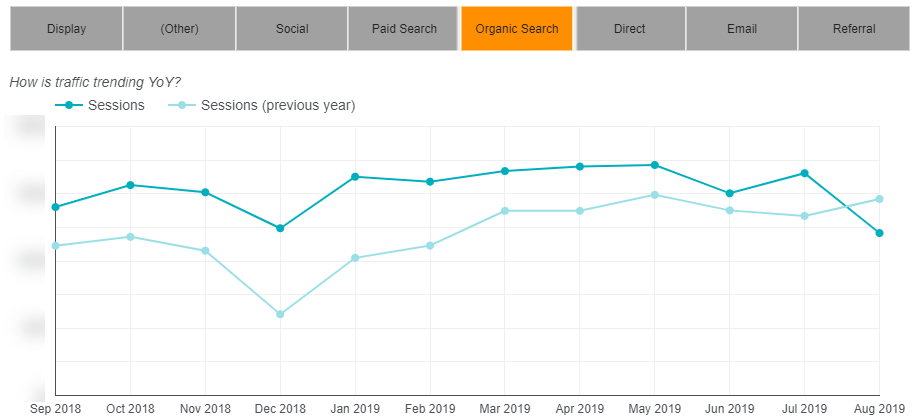
谷歌数据工作室为SEO报告
Google Data Studio是SEO的强大报告工具,可以帮助您提供额外的分析和洞察层。
通过使用提供的预构建模板,我们有一个跳跃点,使我们提供更多时间来分析和为我们的业务或客户提供建议。
通过打破我们的Google搜索控制台查询,我们可以开始监控我们品牌存在突然下降的品牌查询。如果我们注意到在第1页上没有排名的某些优先级非品牌术语,我们还可以发现未开发的非品牌关键字机会。
最后,使用TreeMAP功能作为我们的报告的交互式过滤器,我们可以在几秒钟内快速分析多个数据渠道;让我们更多的时间来确定机会或有关趋势。
了解更多Google数据工作室提示和技巧
了解有关GDS最佳实践的更多信息让我们知道您自己使用Google Data Studio的经验。